Zpomalte video na iPhone 16 a vytvořte dramatické efekty
Jak zpomalit video na iPhone udělat zajímavé efekty ve filmu? Pokud používáte iPhone 5 a novější, můžete se přímo spolehnout na vestavěný video editor – iMovie. Kromě ovládání rychlosti přehrávání můžete video také upravovat, jako je oříznutí, oříznutí nebo použití filtru. A co víc, můžete přímo nahrávat zpomalené video pomocí aktualizované funkce na kameře. Pokud chcete po zpomalení videí na iPhone získat vysoce kvalitní výstup, pokračujte ve čtení, abyste věděli 5 způsobů zde.
Seznam průvodců
Jak zpomalit videa na iPhone přes iMovie Nejlepší způsob, jak zpomalit videa z iPhone ve vysoké kvalitě 2 Další snadno použitelné aplikace pro zpomalení videí na iPhone Bonusové tipy pro nahrávání videí s efektem zpomaleného pohybu FAQsJak zpomalit videa na iPhone přes iMovie
Když jste nahráli video normální rychlostí, můžete snadno použít iMovie ke zpomalení videa na iPhone 16. Je známý svými profesionálními editačními funkcemi, včetně rychlosti přehrávání, předvoleb titulů a filtrů, které se na video vztahují. Měli byste si však uvědomit, že dokáže vytvořit pouze základní video o velikosti přibližně 1 GB, spotřebovává spoustu úložného prostoru a zpomaluje fungování vašeho zařízení.
Krok 1.Spusťte aplikaci „iMovie“ a klepněte na tlačítko „Přidat“. V podnabídce klepněte na tlačítko „Film“ a vyberte video, které chcete zpomalit.
Krok 2.Jakmile je záznam přidán, klepněte na „časovou osu“ a vytáhněte funkce úprav. Klepněte na tlačítko "Rychloměr" a posuňte posuvník rychlosti doleva s ikonou "želva".
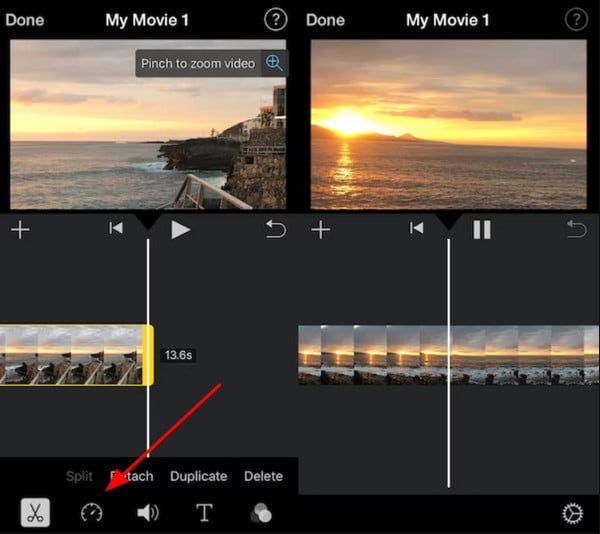
Krok 3Klepněte na náhled v horní části a podle toho proveďte další úpravy. Kromě toho existuje více nástrojů, které můžete použít k úpravám, včetně trimru, zvukového ekvalizéru a textu.
Krok 4.Jakmile budete s výstupním souborem spokojeni, klepněte na tlačítko "Hotovo" v levé horní části. Chcete-li si jej ponechat ve své galerii, klepněte na tlačítko „Sdílet“ a poté klepnutím na tlačítko „Uložit video“ jej uložte do složky fotoaparátu.
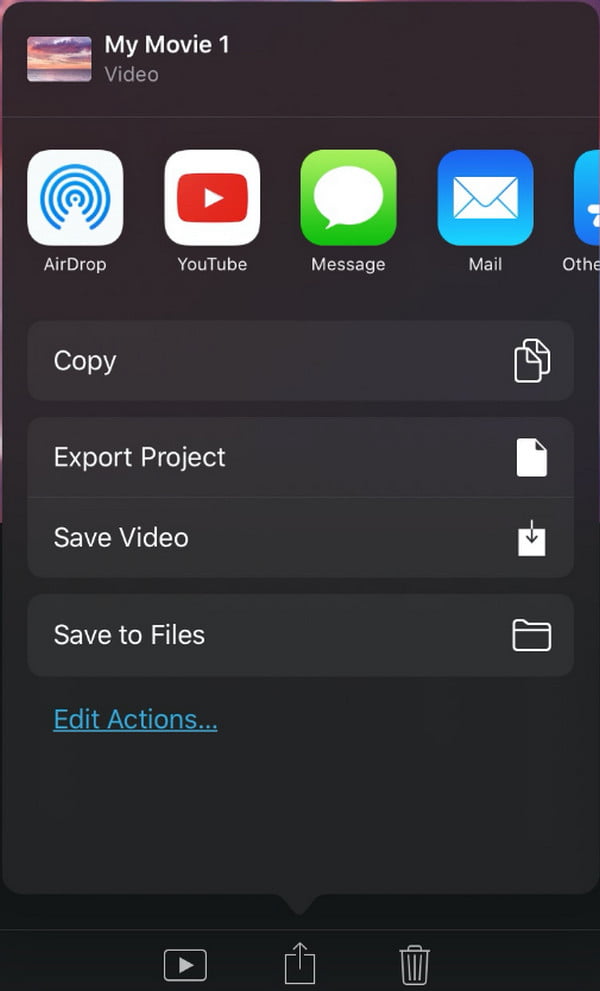
Nejlepší způsob, jak zpomalit videa z iPhone ve vysoké kvalitě
Nejlepší alternativou, kterou můžete vyzkoušet pro plynulejší zpomalení, je AnyRec Video Converter. Tento software je komplexním řešením pro úpravu videí, které vám umožňuje oříznout, oříznout, otočit, přidat efekty a zpomalit video z iPhone. Může zachovat původní vysokou kvalitu, protože můžete upravit parametry videa, jako je snímková frekvence, rozlišení a další. Navíc poskytuje funkci vylepšení videa pro vylepšení zpomalených videí.

Zpomalte videa z iPhone a uložte je ve formátu MOV, MP4, WMV atd. pro různá zařízení.
Umožňuje zpomalit videa z 0,75x na 0,125x podle vaší potřeby.
Poskytněte více funkcí úprav, včetně obrácení, korekce barev, oříznutí a zesílení hlasitosti.
Schopnost upravit snímkovou frekvenci videa na původní, aby byla zachována vysoká kvalita.
100% Secure
100% Secure
Krok 1.Zahájení AnyRec Video Converter a klikněte na tlačítko "Toolbox" z horní nabídky. Poté klikněte na tlačítko "Video Speed Controller" v seznamu funkcí.

Krok 2.Kliknutím na tlačítko „Přidat“ nahrajete videa pro iPhone. Poté budete přesměrováni do editačního okna. Vyberte rychlost, kterou chcete zpomalit video iPhone. Doporučená nižší rychlost je mezi 0,75x a 0,5x.

Krok 3Kliknutím na tlačítko „Výstup“ změníte formát videa, obnovovací kmitočet, kvalitu, kodér a nastavení zvuku. Pro zachování hladkého přehrávání byste měli udržovat vysokou snímkovou frekvenci. Klepnutím na tlačítko "OK" použijete všechny změny.
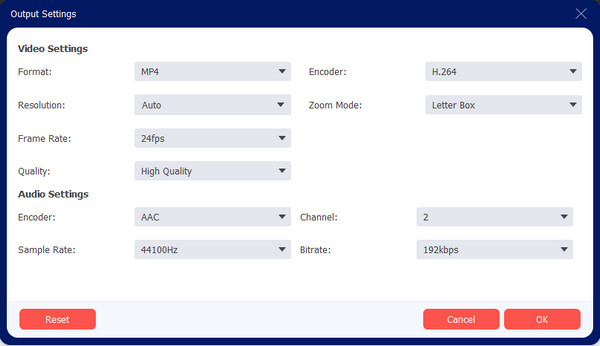
Krok 4.Nakonec klikněte na tlačítko "Uložit do" a vyhledejte určenou složku pro uložení výstupního souboru. Kliknutím na tlačítko "Exportovat" začněte zpomalovat videa z iPhone a ukládat je.
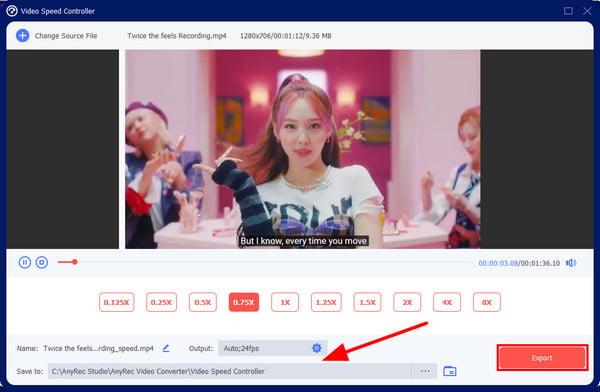
2 Další snadno použitelné aplikace pro zpomalení videí na iPhone
1. Slopro
Slopro je výkonná aplikace pro úpravu videa pro zpomalení videa na vašem iPhonu 16. Podporuje mnoho funkčních nástrojů, jako je regulátor rychlosti, ořezávačka videa, ořezávač a další, které poskytují neuvěřitelné efekty. Po vytvoření dramatického videa se zpomaleným pohybem je můžete také přímo sdílet na platformách sociálních médií Facebook, YouTube, Vimeo atd.
Krok 1.Otevřete „Slopro“ na svém iPhonu a klepnutím na album přidejte požadovaná videa. Můžete jej také použít k pořizování videí v reálném čase.
Krok 2.
Krok 3Po dokončení úprav můžete klepnout na tlačítko „Hotovo“ v pravém horním rohu a uložit videa do své galerie. Můžete je také sdílet na platformách sociálních médií.
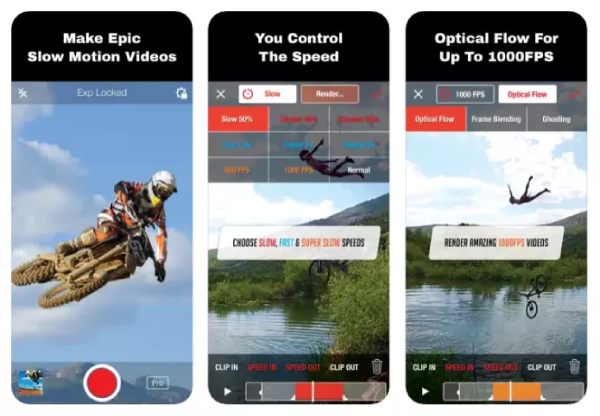
2. Videoshop
Videoshop je snadno použitelná editorová aplikace pro vytváření úžasných videí se zpomalenými efekty, vylepšením videa, šablonami přechodů a dalšími. Zpomalený pohyb můžete snadno použít ke zpomalení videa z iPhone bez ztráty kvality. Poradí si ale pouze s videi z iPhonu a iPadu.
Krok 1.Po stažení a spuštění aplikace „Videoshop“ můžete klepnutím na tlačítko „Přidat“ nahrát svá videa pro iPhone.
Krok 2.Z různých nástrojů pro úpravu videa ve spodní části byste měli klepnout na tlačítko „Rychlost“ a vytažením posuvníku zpomalit videa pro iPhone. Můžete provádět další úpravy, jak chcete.
Krok 3Nakonec klepněte na tlačítko „Hotovo“ a před exportem vyberte rozlišení, snímkovou frekvenci a formát. Poté si můžete vybrat, zda je chcete uložit nebo sdílet na YouTube, Facebook atd.
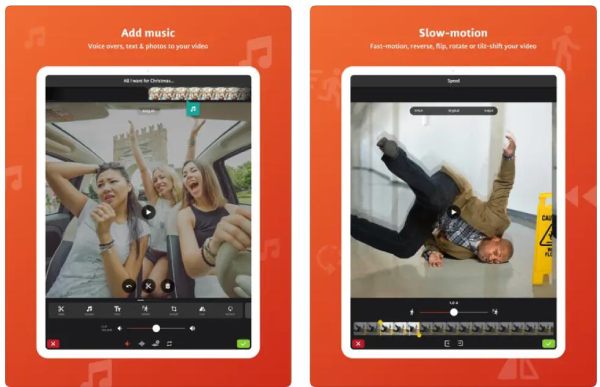
Bonusové tipy pro nahrávání videí s efektem zpomaleného pohybu
Další skvělou věcí na iPhonu jsou funkce fotoaparátu. Na rozdíl od jiných zařízení má iPhone vysoce kvalitní fotoaparát s různými metodami pro zachycení krajiny, objektu a lidí. Včetně panoramatu, portrétu a kinematografie vám umožňuje pořizovat zpomalené video. Abyste mohli na svém iPhonu nahrát pomalé video, zde je průvodce, kterým se můžete řídit.
Krok 1.Otevřete na svém zařízení aplikaci Fotoaparát a klepněte na tlačítko Slo-Mo. Chcete-li vidět více, musíte přesunout možnost fotoaparátu doprava.
Krok 2.Pokud používáte vylepšený iPhone, jako je 11 a 12, můžete si vybrat přední nebo zadní kameru pro nahrávání. Jakmile se rozhodnete pro možnost fotoaparátu, klepnutím na červené tlačítko nebo tlačítko Záznam spusťte nahrávání.
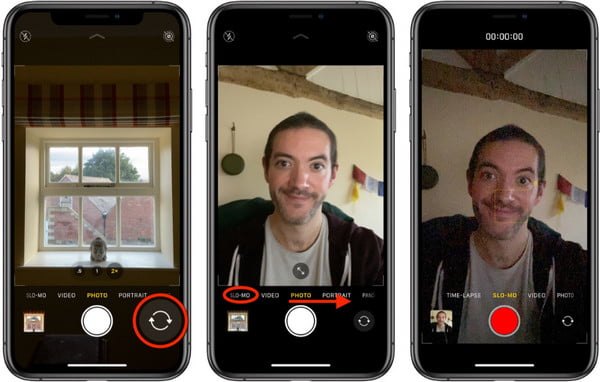
Krok 3Klepnutím na tlačítko Stop nahrávání zastavíte. Záznam se uloží do role fotoaparátu s jeho miniaturou. Video můžete upravit tak, aby se některé jeho části přehrávaly normální rychlostí. Klepnutím na tlačítko Hotovo uložíte změny.
Časté dotazy o zpomalení videa na iPhone
-
Zabírá slo-mo v iPhonu příliš mnoho úložného prostoru?
Záleží na režimu aktivovaném v Nastavení. Pokud například nastavíte funkci slow-mo na rozlišení 1080p při 120 FPS, může to trvat 375 MB za minutu. Další je rozlišení 720p při 240 a může využívat 300 MB za minutu.
-
Jak zpomalit video na TikTok?
Je to velmi snadné zpomalit video na TikTok, měli byste na svém zařízení spustit aplikaci TikTok a klepnout na tlačítko Přidat. Nahrajte záběry nebo je nahrajte ze své kamery. Poté klepněte na tlačítko "Efekty" ze seznamu nástrojů. Ve spodním menu klepněte na tlačítko "Čas" a klepněte na tlačítko Zpomalit. Můžete si vybrat část videa, na kterou chcete efekt použít. Upravte ještě něco a poté video zveřejněte na FYP.
-
Má fotoaparát Android funkci zpomalení?
Většina upgradovaných nebo nově vydaných zařízení Android má v aplikaci fotoaparátu funkci Slo-mo. Nečekejte však, že kvalita bude stejná jako u iPhonu. Jeho fotoaparát je mnohem kvalitnější než snímač.
Závěr
Existuje mnoho způsobů, jak zpomalit video na iPhone. Kromě funkce slow-mo v aplikaci fotoaparátu budete stále muset upravovat záběry, abyste získali vynikající výstup. Pokud si myslíte, že používat iMovie pro zpomalení videa nemá mnoho funkcí k použití, AnyRec Video Converter by pro vás měla být první volbou. Poskytuje více možností, jak zpomalit videa bez narušení kvality. Stáhněte si ji zdarma a vyzkoušejte její další výkonné funkce.
100% Secure
100% Secure
